Cara memaksa hard reset pada iPhone 5s
Sayangnya, iPhone Apple apa pun, bahkan yang baru, dapat membeku dan tidak berfungsi di bawah pengaruh keadaan yang tidak dapat diatasi, misalnya, saat terinfeksi virus. Masalah ini juga dapat disebabkan oleh penginstalan aplikasi dari sumber yang tidak dikenal dan tidak diverifikasi, serta ketika RAM smartphone dimuat dengan berat.
Dalam hal ini, hard reset tidak akan berfungsi tanpa iPhone. Anda harus menggunakan fungsi Hard Reset. Tentu saja, hal yang paling menyedihkan adalah dalam hal ini, semua file yang disimpan akan dihapus secara permanen dari memori iPhone, meskipun iPhone akan berfungsi kembali.
Memulihkan iPhone dengan Rumah
Tetap saja, Anda tidak perlu melakukan hard reset pada iPhone 5S atau iPhone 7 tanpa mempertimbangkan semua opsi. Pertama, coba hidupkan kembali ponsel cerdas Anda melalui mode "Beranda". Setelah menunggu sebentar, coba pulihkan akses dengan menahan tombol "home". Tahan tombol ini setidaknya selama 3-4 detik.
Kemudian coba tahan kombinasi dua tombol secara bersamaan: 1 tombol “home” yang terletak di bagian bawah + 2 tombol “sleep mode” yang terletak di bagian atas smartphone. Jika layar blank berarti smartphone sudah mulai melakukan reload data dan kamu bisa segera menyalakan iPhone kembali dengan menekan tombol "sleep mode". Di akhir pemulihan fungsi perangkat, pastikan untuk menghapus program yang salah, karena iPhone dapat membeku lagi.
Dianjurkan, setelah memulihkan fungsi ponsel cerdas, untuk mengingat apa yang menyebabkannya membeku. Jika ini adalah tindakan yang salah di pihak Anda, maka cobalah untuk menggunakannya dengan lebih hati-hati di masa mendatang, tetapi jika tidak ada tindakan yang salah dari Anda, maka masalah dapat muncul karena pengisian perangkat yang berkualitas buruk. Dalam hal ini, Anda harus segera menghubungi pusat layanan Apple untuk menyelesaikan masalah dengan perangkat.
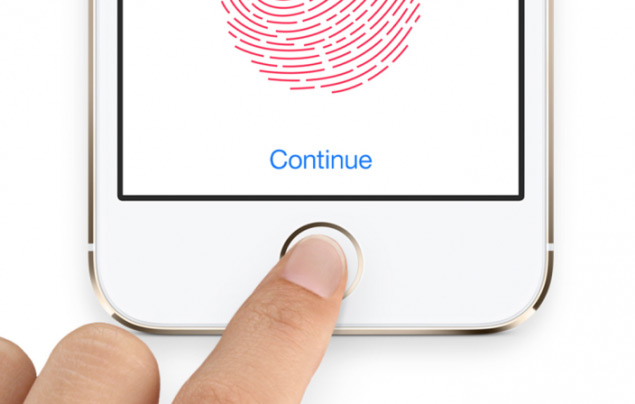
Jika setelah tiga menit kedua opsi tidak memberikan hasil positif, Anda harus melakukan hard reset perangkat dengan menghapus semua informasi pada hard reset iPhone 4S.
Jenis reboot paksa ini - hard reset iPhone - meskipun itu akan menyebabkan hilangnya semua informasi, namun hard reset iPhone 6 Anda akan dapat dihidupkan kembali.
Sebelum menggunakan metode ini, Anda harus mencoba membuat salinan cadangan mesin Anda. Pertimbangkan opsi yang memungkinkan untuk cara hard reset iPhone 6S atau iPhone 4.

Mencadangkan data Anda
Ada dua cara untuk membuat cadangan: menggunakan perangkat lunak iTunes atau menggunakan akun cloud iCloud.
1. Hubungkan ke program iCloud. iPhone Anda harus terhubung ke Internet. Buka menu "Pengaturan" dan temukan program "iCloud". Aktifkan fungsi "Cadangan", lalu berikan perintah "Cadangkan ke iCloud", lalu - "Buat salinan cadangan". Diperlukan waktu singkat untuk menyelesaikan pencadangan yang diperlukan.
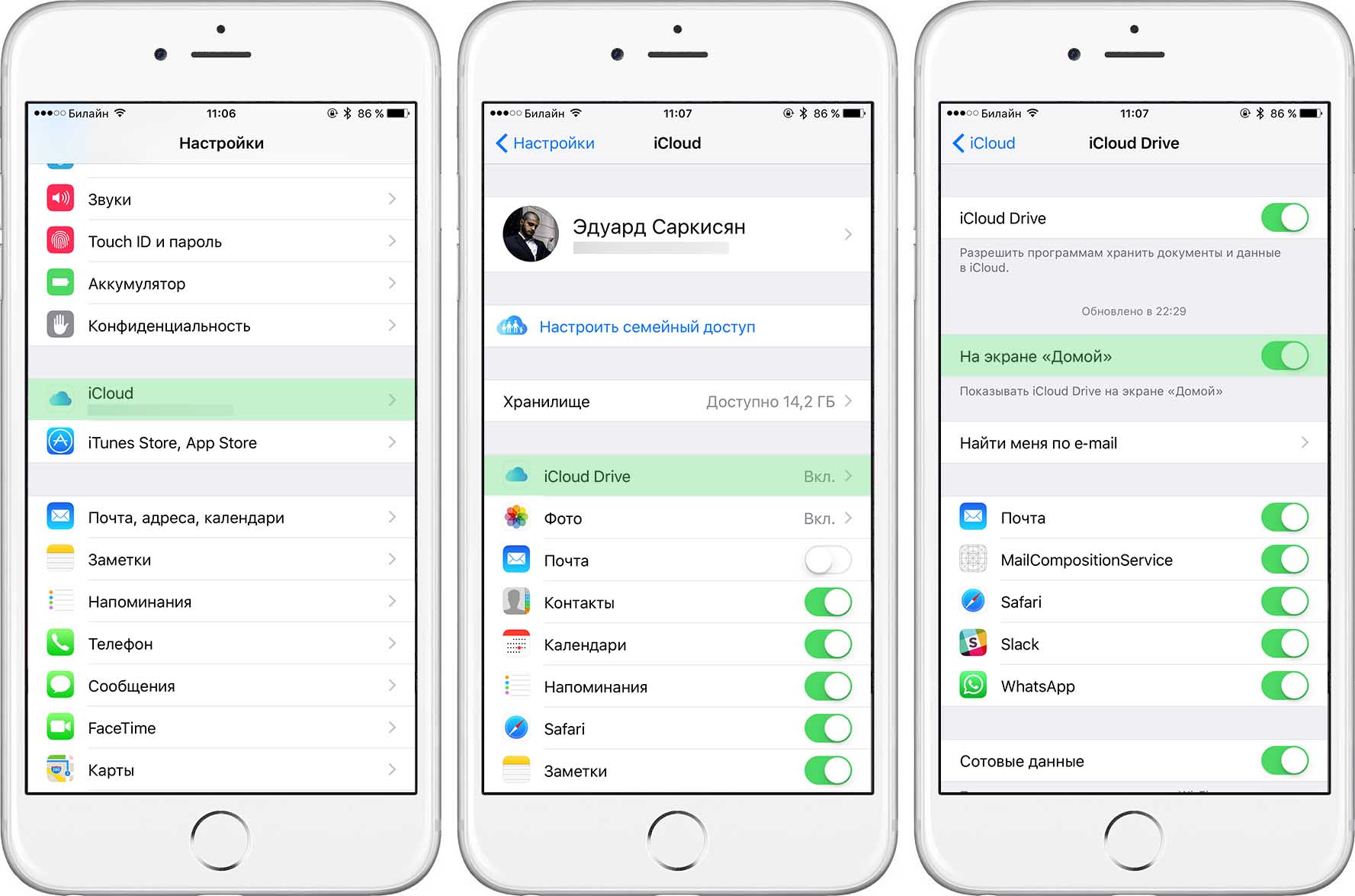
2. Menghubungkan ke iTunes. Ada kebutuhan untuk menghubungkan iPhone ke PC dan meluncurkan fungsi iTunes. Temukan perangkat di bagian atas jendela yang membuka menu. Temukan fitur "PC ini" untuk mengaktifkan baris "Cadangkan salinan sekarang". Fase pencadangan yang dilanjutkan akan berlangsung dari 1 hingga 5 menit.
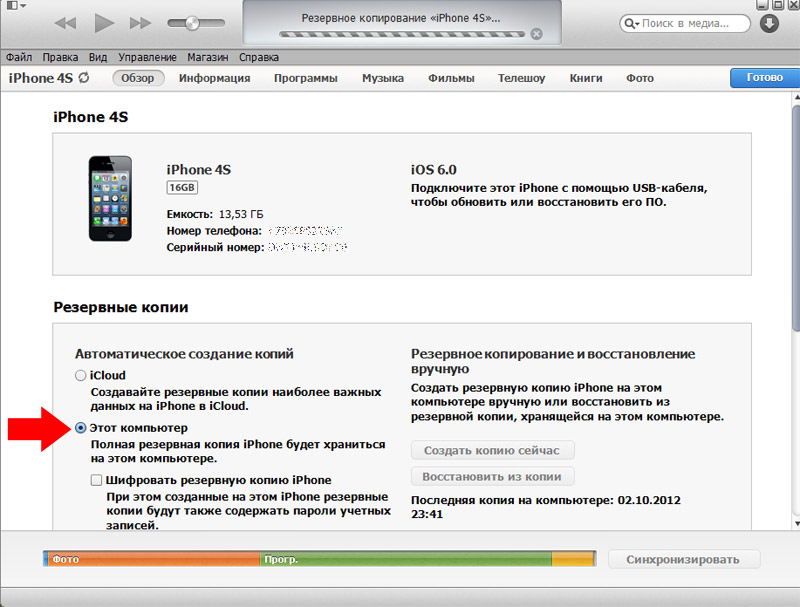
Setel ulang data dari iPhone
Setelah menyelesaikan pencadangan, kami akan melanjutkan untuk mengatur ulang data iPhone. Kami menemukan program "Dasar" di menu pengaturan. Gulir ke bawah layar, pilih perintah "Reset", dan kemudian "Hapus konten dan pengaturan." Kemudian masukkan kata sandi perangkat. Untuk melanjutkan reset, Anda harus memasukkan kata sandi pada baris "Pembatasan", plus juga mengatur kata sandi untuk kunci layar. Jika kebetulan Anda lupa kata sandi untuk parameter "Pembatasan", Anda harus melibatkan komputer dan iTunes untuk membawa iPhone ke pengaturan nol. Ketika Anda lupa kata sandi layar kunci, pertama-tama Anda harus memulai iPhone dalam proses pemulihan.

Memulihkan data dari cadangan
Jika Anda memulihkan salinan dari cadangan, Anda akan menerima perangkat yang diperbarui seperti saat Anda membelinya. Setelah reboot data berhenti, smartphone akan menawarkan untuk mengkonfigurasi ulang dengan melanjutkan fungsi.
Untuk memulihkan semua file ponsel cerdas dari cadangannya dan menghapus mode aktivitas yang diblokir, Anda harus memasukkan ID Apple iPhone pada permintaan "Temukan iPhone". Ini harus diterapkan untuk mencegah pencuriannya.
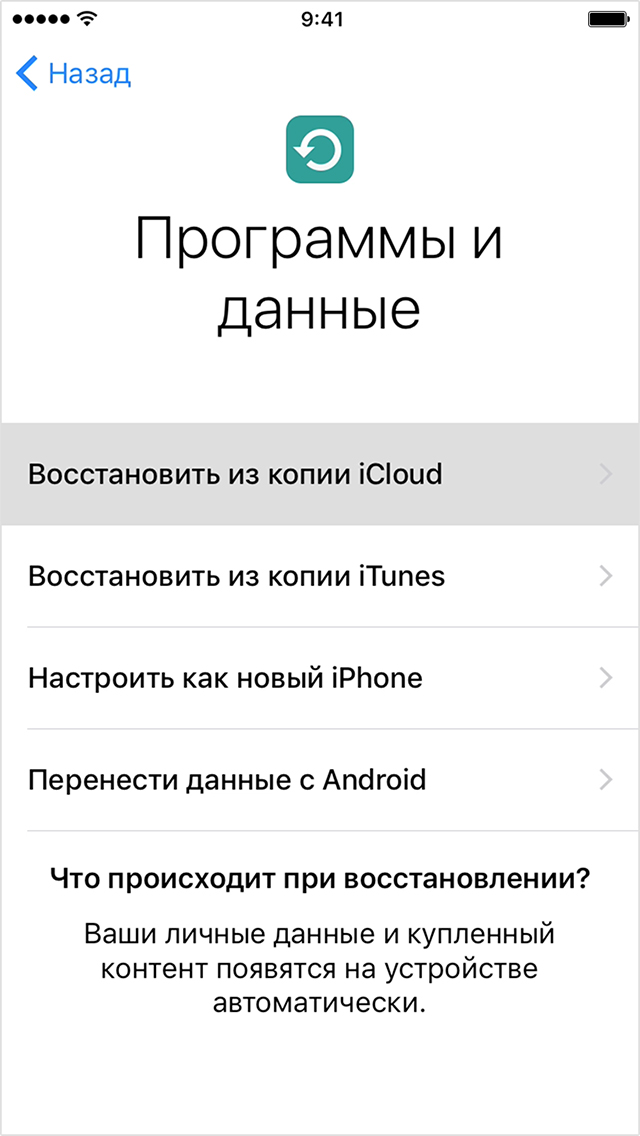
Metode ini adalah salah satu yang paling sederhana dan paling terjangkau, yang akan menggunakan PC dan iTunes Anda.
Hubungkan iPhone beku Anda ke komputer Anda. iTunes akan memberi tahu Anda bahwa perangkat baru telah terdeteksi oleh iTunes. Informasi tentang perangkat Anda akan muncul di menu PC, yaitu nomor dan versi sistem operasinya. iTunes juga akan memberikan nomor seri dan informasi versi firmware. Di jendela Anda akan melihat tombol "Pulihkan" perangkat. Proses pemusnahan data bisa memakan waktu hingga 20 menit. Anda perlu menekan tombol ini untuk mulai memformat iPhone yang rusak. Selama periode reset data, perangkat Anda mungkin melakukan boot ulang. Keadaan smartphone setelah reboot akan diatur ulang.
Jika Anda menemukan kesalahan, sorot sepotong teks dan klik Ctrl+Enter.
